Microsoft Excel es una herramienta poderosa para realizar cálculos financieros, y sus funciones financieras incorporadas son esenciales para el análisis de inversiones y la modelación financiera. Entre estas funciones, las funciones PV, NPV y FV se destacan por su utilidad para determinar el valor presente, el valor actual neto y el valor futuro de las inversiones, respectivamente.
Introducción a las funciones financieras en Excel
Las funciones financieras en Excel son fórmulas predefinidas que realizan cálculos complejos relacionados con el valor del dinero en el tiempo. Estas funciones simplifican el proceso de análisis financiero, permitiendo a los usuarios calcular valores como el valor presente, el valor futuro, las tasas de interés y los pagos de préstamos. Las funciones financieras son esenciales para una amplia gama de aplicaciones, incluyendo⁚
- Análisis de inversiones⁚ Evaluar la rentabilidad de diferentes inversiones.
- Planificación financiera personal⁚ Calcular el valor futuro de ahorros o el pago de un préstamo.
- Modelación financiera empresarial⁚ Simular escenarios financieros y realizar análisis de sensibilidad.
- Análisis de proyectos⁚ Evaluar la viabilidad económica de proyectos de inversión.
La función PV (Valor Presente)
La función PV calcula el valor presente de una inversión, es decir, el valor actual de una suma de dinero que se recibirá en el futuro. La fórmula general de la función PV es⁚
Sintaxis de la función PV
PV(tasa, nper, pago, [vf], [tipo]) Donde⁚- tasa⁚ La tasa de interés por período.
- nper⁚ El número de períodos.
- pago⁚ El pago periódico (opcional).
- vf⁚ El valor futuro (opcional).
- tipo⁚ Un valor que indica cuándo se realizan los pagos (0 para el final del período, 1 para el inicio del período).
Ejemplo de uso de la función PV
Supongamos que desea invertir $10,000 en un certificado de depósito (CD) que paga una tasa de interés anual del 5% durante 5 años. Para calcular el valor presente de esta inversión, puede utilizar la función PV en Excel de la siguiente manera⁚
=PV(0.05, 5, 0, 10000)Este cálculo arrojará un valor presente de $7,835.26. Esto significa que $7,835.26 hoy en día equivalen a $10,000 en 5 años, considerando una tasa de interés anual del 5%.
La función NPV (Valor Actual Neto)
La función NPV calcula el valor actual neto de una serie de flujos de caja. El valor actual neto es la suma de los valores presentes de todos los flujos de caja futuros, descontados a una tasa de interés específica. La fórmula general de la función NPV es⁚
Sintaxis de la función NPV
NPV(tasa, valor1, [valor2], …) Donde⁚- tasa⁚ La tasa de descuento.
- valor1, valor2, …⁚ Los flujos de caja.
Ejemplo de uso de la función NPV
Supongamos que tiene un proyecto de inversión con los siguientes flujos de caja⁚
- Año 0⁚ -$100,000 (inversión inicial)
- Año 1⁚ $20,000
- Año 2⁚ $30,000
- Año 3⁚ $40,000
- Año 4⁚ $50,000
Para calcular el valor actual neto de este proyecto, puede utilizar la función NPV en Excel de la siguiente manera⁚
=NPV(0.1, 20000, 30000, 40000, 50000) ⏤ 100000Este cálculo arrojará un valor actual neto de $14,491.08. Esto significa que el proyecto es rentable, ya que su valor actual neto es positivo.
La función FV (Valor Futuro)
La función FV calcula el valor futuro de una inversión, es decir, el valor de una suma de dinero en una fecha futura, considerando una tasa de interés específica. La fórmula general de la función FV es⁚
Sintaxis de la función FV
FV(tasa, nper, pago, [pv], [tipo]) Donde⁚- tasa⁚ La tasa de interés por período.
- nper⁚ El número de períodos.
- pago⁚ El pago periódico (opcional).
- pv⁚ El valor presente (opcional).
- tipo⁚ Un valor que indica cuándo se realizan los pagos (0 para el final del período, 1 para el inicio del período).
Ejemplo de uso de la función FV
Supongamos que desea invertir $5,000 en una cuenta de ahorros que paga una tasa de interés anual del 3% durante 10 años. Para calcular el valor futuro de esta inversión, puede utilizar la función FV en Excel de la siguiente manera⁚
=FV(0.03, 10, 0, 5000)Este cálculo arrojará un valor futuro de $6,719.58. Esto significa que $5,000 invertidos hoy en día a una tasa de interés anual del 3% durante 10 años valdrán $6,719.58 en el futuro.
Aplicaciones de las funciones PV, NPV y FV en la toma de decisiones financieras
Las funciones PV, NPV y FV son herramientas esenciales para la toma de decisiones financieras, ya que permiten evaluar la rentabilidad de las inversiones y comparar diferentes alternativas. Las funciones PV y FV son útiles para determinar el valor actual o futuro de una inversión, mientras que la función NPV permite evaluar la viabilidad económica de un proyecto de inversión.
Ejemplos de aplicaciones
- Evaluación de préstamos⁚ La función PV puede utilizarse para calcular el valor presente del préstamo, lo que ayuda a los prestatarios a determinar la cantidad total que pagarán por el préstamo a lo largo de su vida útil.
- Análisis de inversiones de capital⁚ La función NPV puede utilizarse para evaluar la rentabilidad de diferentes proyectos de inversión, permitiendo a los inversores seleccionar los proyectos más rentables.
- Planificación financiera personal⁚ La función FV puede utilizarse para calcular el valor futuro de los ahorros, lo que ayuda a los individuos a planificar su futuro financiero y a alcanzar sus objetivos de ahorro.
- Análisis de proyectos⁚ La función NPV puede utilizarse para evaluar la viabilidad económica de proyectos de inversión, teniendo en cuenta los flujos de caja futuros y la tasa de descuento.
Consideraciones adicionales
Al utilizar las funciones PV, NPV y FV en Excel, es importante tener en cuenta los siguientes puntos⁚
- Tasa de descuento⁚ La tasa de descuento utilizada en los cálculos de NPV y PV es crucial para determinar la rentabilidad de una inversión. Esta tasa debe reflejar el costo de oportunidad del capital y el riesgo asociado con la inversión.
- Flujos de caja⁚ Los flujos de caja utilizados en los cálculos de NPV deben ser precisos y deben reflejar todos los ingresos y gastos relevantes asociados con la inversión.
- Duración de la inversión⁚ La duración de la inversión es un factor importante que afecta al valor presente y al valor futuro de una inversión. Cuanto más larga sea la duración de la inversión, mayor será el impacto de la tasa de interés.
- Inflación⁚ La inflación puede afectar significativamente el valor real de las inversiones. Al realizar cálculos de NPV y FV, es importante considerar la inflación y ajustar los flujos de caja en consecuencia.
Conclusión
Las funciones PV, NPV y FV en Excel son herramientas poderosas que pueden ayudar a los usuarios a realizar cálculos financieros complejos y a tomar decisiones financieras informadas. Estas funciones son esenciales para una amplia gama de aplicaciones, incluyendo el análisis de inversiones, la planificación financiera personal y la modelación financiera empresarial. Al utilizar estas funciones de manera efectiva, los usuarios pueden evaluar la rentabilidad de las inversiones, comparar diferentes alternativas y tomar decisiones financieras óptimas.



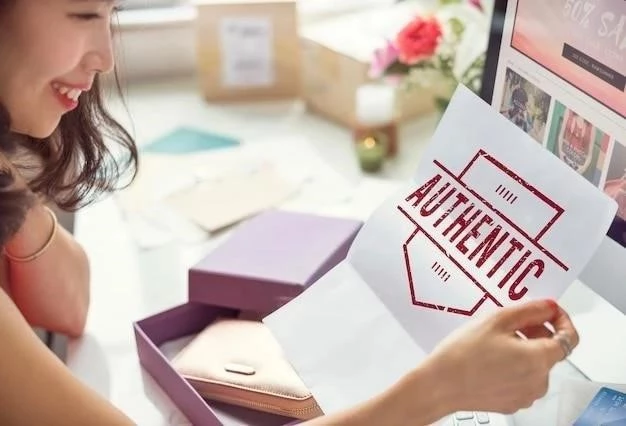



El artículo ofrece una introducción útil a las funciones financieras de Excel, con una explicación clara de la función PV. La sintaxis y los ejemplos son fáciles de entender. Se recomienda agregar una sección que explique cómo utilizar las funciones financieras de Excel para crear modelos financieros y realizar análisis de sensibilidad.
El artículo proporciona una introducción clara y concisa a las funciones financieras de Excel, destacando la importancia de las funciones PV, NPV y FV para el análisis financiero. La explicación de la sintaxis de la función PV es precisa y fácil de entender. Sin embargo, se sugiere incluir ejemplos prácticos adicionales para ilustrar la aplicación de las funciones en escenarios reales, como el cálculo del valor presente de un flujo de caja o el análisis de un préstamo.
El artículo proporciona una introducción sólida a las funciones financieras de Excel, con un enfoque claro en la función PV. La explicación de la sintaxis y los ejemplos son fáciles de entender. Se recomienda ampliar la sección sobre la función NPV, incluyendo ejemplos de cómo se puede utilizar para evaluar la rentabilidad de diferentes proyectos de inversión.
El artículo es informativo y bien estructurado, con una descripción precisa de las funciones financieras de Excel. La sección sobre la función PV es especialmente útil, con una explicación clara de su sintaxis y ejemplos prácticos. Se recomienda incluir una sección que explique las limitaciones de las funciones financieras de Excel y cuándo es necesario utilizar herramientas más avanzadas para el análisis financiero.
El artículo ofrece una visión general completa de las funciones financieras de Excel, con una explicación detallada de la función PV. La sintaxis de la función se presenta de forma clara y concisa, lo que facilita su comprensión. Se sugiere agregar una sección que explique las diferencias entre las funciones PV, NPV y FV, y cómo se complementan para realizar análisis financieros más completos.
El artículo es un buen punto de partida para comprender las funciones financieras de Excel, con una explicación detallada de la función PV. La sintaxis y los ejemplos son claros y concisos. Se recomienda incluir una sección que explique cómo utilizar las funciones financieras de Excel en combinación con otras funciones de hoja de cálculo, como las funciones de fecha y hora, para realizar análisis financieros más complejos.
El artículo es una excelente introducción a las funciones financieras de Excel, con una presentación clara y organizada de los conceptos básicos. La inclusión de ejemplos de uso de la función PV es útil para comprender su aplicación práctica. Se recomienda ampliar la sección de ejemplos para incluir casos de uso de las funciones NPV y FV, mostrando su utilidad en diferentes escenarios financieros.